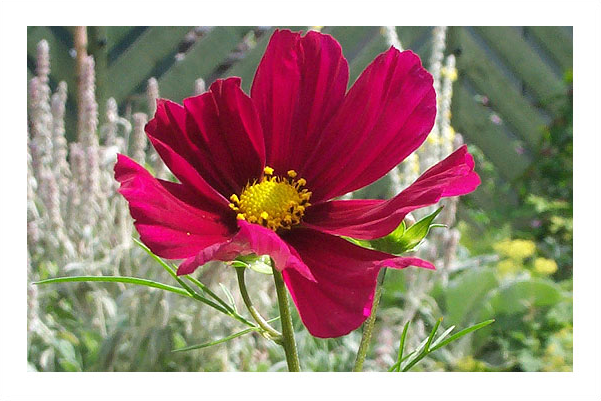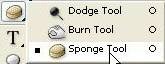Вы также можете работать с очень конкретными областями изображения, используя инструмент Губка (O). С помощью инструмента «Губка» вы можете обесцвечивать или насыщать определенные области изображения, выбирая кончик кисти и затем рисуя на изображение. Вот как использовать инструмент.
1. Откройте красочное изображение.
Когда вы меняете насыщенность цвета, вы настраиваете его силу или чистоту.
2. Выберите инструмент Губка ( ), скрытый под инструментом Dodge (
).
3. На панели параметров инструмента сделайте следующее:
- Выберите среднюю кисть с мягким краем, около 65 пикселей, во всплывающей палитре «Кисть».
- Выберите «Режим»> «Обесцветить».
- Для Flow (который устанавливает интенсивность эффекта насыщения) введите 50%, чтобы он не был ненасыщенным слишком быстро.
4. Когда я перетаскиваю губку взад и вперед по центру цветка, чтобы уменьшить насыщенность. Чем больше вы перетаскиваете область, тем более ненасыщенным становится цвет, пока он в конце концов не станет серым.
5. Как уже упоминалось, вы также можете насытить изображение с помощью инструмента Губка. Это может хорошо работать, если вы хотите сделать изображение ярче или сделать его более ярким.
Вернувшись на панель параметров инструмента, сделайте следующее:
- Снова выберите среднюю кисть с перьями, около 65 пикселей, во всплывающей палитре Brush.
- Выберите «Режим»> «Насыщать».
- Для Flow (который устанавливает интенсивность эффекта насыщения) введите 50%, чтобы он не насыщался слишком быстро.
Перетащите губку назад и вперед по области, к которой вы хотите добавить больше цвета. Для демонстрации я собираюсь перенасыщать некоторые лепестки и стебель на цветке.
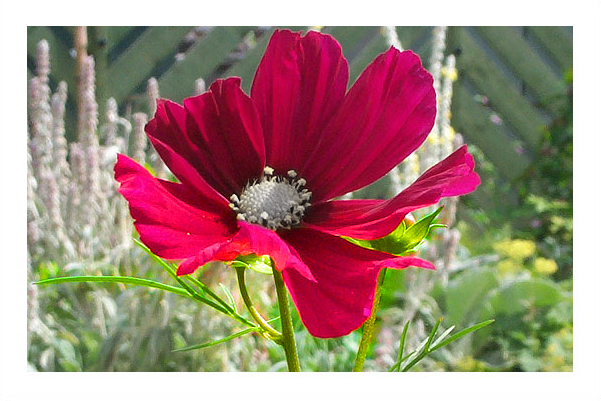
Очень просто перенасыщать изображение, поэтому такие опции инструмента, как Flow, помогают контролировать степень эффекта.